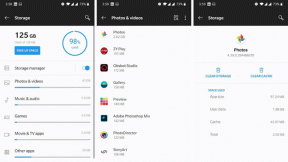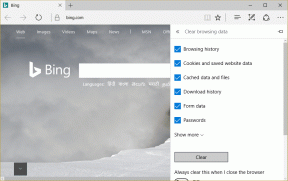ทำไมวงล้อ Instagram ของฉันถึงพร่ามัวและวิธีแก้ไข
เบ็ดเตล็ด / / July 12, 2023
ในฐานะหนึ่งในเนื้อหาวิดีโอสั้นที่ได้รับความนิยมมากที่สุด วงล้อ Instagram ไม่จำเป็นต้องแนะนำ และเมื่อจำนวนผู้ชมเพิ่มขึ้น ผู้สร้างก็เช่นกัน อย่างไรก็ตาม คุณเคยพยายามอัปโหลดคลิปวีดีโอแต่กลับดูพร่ามัวหรือไม่? คุณไม่ได้อยู่คนเดียว แต่ทำไม Instagram Reels ถึงพร่ามัว? มาดูและทำความเข้าใจวิธีแก้ปัญหากัน
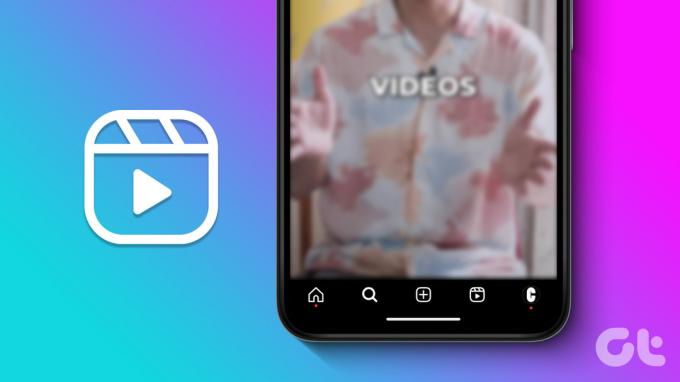
หากคุณเห็นภาพ Reels ที่พร่ามัวอยู่เรื่อยๆ คุณควรตรวจสอบว่ากล้องของอุปกรณ์สามารถรองรับการบันทึกวิดีโอความละเอียดสูงได้หรือไม่ นอกจากนี้ ตรวจสอบให้แน่ใจว่าวิดีโอที่คุณถ่ายไม่ได้ซูมเข้ามากเกินไปเพื่อหลีกเลี่ยงการบิดเบี้ยวของภาพ หากคุณทำเครื่องหมายในช่องเหล่านี้ทั้งหมดแล้ว และยังไม่สามารถทราบสาเหตุที่ Instagram Reels ของคุณดูพร่ามัว โปรดอ่านต่อ
ทำไมวงล้อ Instagram ของฉันถึงดูพร่ามัว
ก่อนที่เราจะพูดถึงวิธีแก้ไข Instagram Reels ที่พร่ามัว ให้เราดูอย่างรวดเร็วว่าทำไม Instagram Reels ของคุณจึงดูพร่ามัวในตอนแรก
- การเชื่อมต่ออินเทอร์เน็ตของคุณอาจทำงานไม่ถูกต้อง
- มีรอยเปื้อนหรือเศษเล็กเศษน้อยบนเลนส์กล้องของอุปกรณ์
- อุปกรณ์ของคุณกำลังจำกัดแอพ Instagram
- แอพ Instagram ล้าสมัย
- อัตราส่วนกว้างยาวของวิดีโอไม่ถูกต้อง
ตอนนี้ ให้เราตรวจสอบ 7 วิธีที่เราสามารถใช้เพื่อแก้ไขปัญหานี้บนแอพ Instagram ของ Android และ iOS
แก้ไข Blurry Instagram Reels บน Android และ iOS
ให้เราดูรายละเอียดวิธีทั้งหมดที่คุณสามารถแก้ไข Instagram Reels ที่พร่ามัวและปรับปรุงคุณภาพการอัปโหลดสำหรับ Reels ของคุณด้วย
1. ตรวจสอบการเชื่อมต่ออินเทอร์เน็ตของคุณ
การเชื่อมต่ออินเทอร์เน็ตที่เสถียรอาจเป็นหนึ่งในข้อกำหนดที่สำคัญที่สุดสำหรับการใช้แอปโซเชียลมีเดีย ดังนั้น หากอินเทอร์เน็ตของคุณไม่ถึงเกณฑ์ มันอาจจะสะท้อนให้เห็นในม้วนฟิล์มที่คุณอัปโหลด
หากต้องการตรวจสอบว่าเป็นปัญหาหรือไม่ ให้ลองเล่นวิดีโอใดๆ บน YouTube ที่ความละเอียดสูงสุด จากนั้นตรวจสอบว่ามีปัญหาด้านคุณภาพหรือบัฟเฟอร์ลดลงหรือไม่

อีกวิธีในการตรวจสอบคือโดย ทำการทดสอบความเร็ว. หากผลลัพธ์ไม่เป็นไปตามอุดมคติ ให้ลองเชื่อมต่อกับเครือข่ายที่ดีกว่า นอกจากนี้ หากคุณใช้ข้อมูลมือถือ ให้ลองเชื่อมต่อกับเครือข่าย Wi-Fi จากนั้นตรวจสอบว่าคลิปมือถือของคุณอัปโหลดตามที่คาดไว้หรือไม่
2. ล้างเลนส์กล้องของอุปกรณ์ของคุณ
แม้ว่าการปรับหรือปรับแต่งการตั้งค่าสามารถช่วยแก้ไขปัญหาซอฟต์แวร์ได้ แต่ทั้งหมดจะไม่ได้ผลหากปัญหาเกี่ยวข้องกับฮาร์ดแวร์ เศษผงหรือรอยเปื้อนบนเลนส์กล้องของคุณอาจทำให้เนื้อหาที่บันทึกไว้ดูขาดๆ หายๆ หรือพร่ามัว ในกรณีนี้ ให้ใช้ผ้าไมโครไฟเบอร์หรือผ้านุ่มๆ ชุบน้ำยาทำความสะอาดหรือน้ำเล็กน้อย แล้วใช้ผ้านั้นค่อยๆ ทำความสะอาดเลนส์กล้องของอุปกรณ์ก่อนที่จะบันทึกอีกครั้ง
3. ใช้กล้องของ Instagram
แม้ว่า Instagram จะให้ตัวเลือกแก่คุณในการอัปโหลดรูปภาพและวิดีโอของคุณเพื่อสร้างม้วนฟิล์ม แต่เนื้อหาที่อัปโหลดทั้งหมดอาจมีคุณภาพไม่เท่ากัน นี่อาจเป็นสาเหตุหนึ่งที่ทำให้ Instagram Reels ที่คุณอัปโหลดออกมาไม่ชัดเจน
ในการแก้ไขปัญหานี้ คุณสามารถใช้ฟีเจอร์กล้องในแอพ Instagram แทนเพื่อจับภาพและอัพโหลด Reel นี่คือวิธีการ
ขั้นตอนที่ 1: เปิดแอพมือถือ Instagram
ขั้นตอนที่ 2: ที่นี่ ปัดไปทางซ้ายบนหน้าจอ
ขั้นตอนที่ 3: เมื่อกล้อง Instagram เปิดขึ้น ให้ใช้เมนูเพื่อเลือก Reel

ตอนนี้ บันทึกและอัปโหลด Instagram Reel ของคุณ แล้วดูว่าปัญหาได้รับการแก้ไขหรือไม่
4. ตรวจสอบอัตราส่วนภาพและการจัดแสง
หากคุณกำลังบันทึกม้วนฟิล์มในสภาพแวดล้อมที่มีแสงไม่คงที่ อาจทำให้ม้วนฟิล์มของคุณพร่ามัวได้ เนื่องจากกล้องของอุปกรณ์พยายามปรับให้เข้ากับการเปลี่ยนแปลงของแสงอย่างต่อเนื่อง จึงทำให้เนื้อหาที่บันทึกไว้มีเอฟเฟกต์เบลอ กรณีนี้อาจเกิดขึ้นได้หากคุณกำลังบันทึกภาพในสภาพแสงน้อย ดังนั้น ตรวจสอบให้แน่ใจว่าสภาพแวดล้อมของคุณมีแสงสว่างเพียงพอ
นอกจากนี้ แม้ว่าคุณจะถ่ายภาพด้วยคุณภาพสูง คุณภาพของวิดีโอก็อาจกลายเป็นพิกเซลได้หากอัตราส่วนภาพไม่ถูกต้อง ดังนั้น อย่าลืมถ่าย Reel ในอัตราส่วน 4:5 เสมอ
5. เปิดใช้งานการอัปโหลดคุณภาพสูง
ในกรณีที่เนื้อหาที่บันทึกทั้งหมดไม่เบลอ เนื้อหาอาจยังดูบิดเบี้ยวอยู่หากมีการบีบอัดเมื่ออัปโหลด เพื่อป้องกันไม่ให้สิ่งนี้เกิดขึ้น คุณสามารถทำได้ เปิดใช้งานการอัปโหลดคุณภาพสูงบน Instagram. อย่างไรก็ตาม โปรดตรวจสอบให้แน่ใจว่าแผนเซลลูลาร์หรือ Wi-Fi ของคุณมีข้อมูลและความเร็วเพียงพอที่จะรองรับสิ่งนี้ ทำตามขั้นตอนด้านล่างเพื่อทำ
ขั้นตอนที่ 1: เปิด Instagram และที่มุมล่างขวา แตะที่ไอคอนโปรไฟล์ของคุณ
ขั้นตอนที่ 2: เมื่อหน้าโปรไฟล์ของคุณเปิดขึ้น ให้แตะที่ไอคอนแฮมเบอร์เกอร์
ขั้นตอนที่ 3: ที่นี่ แตะที่ 'การตั้งค่าและความเป็นส่วนตัว'

ขั้นตอนที่ 4: เลื่อนลงและแตะที่ 'การใช้ข้อมูลและคุณภาพสื่อ'
ขั้นตอนที่ 5: ขั้นแรก ให้ปิดการสลับโปรแกรมประหยัดอินเทอร์เน็ตในหน้าการตั้งค่า
ขั้นตอนที่ 6: จากนั้นเปิดปุ่มสลับ "อัปโหลดด้วยคุณภาพสูงสุด"

การดำเนินการนี้จะปิดโปรแกรมรักษาข้อมูลสำหรับแอพ Instagram และรับรองว่าการอัปโหลดทั้งหมดมีคุณภาพสูงสุด
6. ปิดโหมดประหยัดแบตเตอรี่สำหรับ Instagram
การตั้งค่าอุปกรณ์ของคุณอาจควบคุมปริมาณ Instagram หากมีการจำกัดการใช้งานแอพบนอุปกรณ์ของคุณ เพื่อให้แน่ใจว่าจะไม่เป็นเช่นนั้น คุณสามารถยกเลิกการจำกัดแอพ Instagram บนอุปกรณ์ Android ของคุณและปิดโหมดข้อมูลต่ำบนอุปกรณ์ iOS ของคุณ นี่คือวิธีการทำ
ไม่จำกัด Instagram บน Android
ขั้นตอนที่ 1: เปิดการตั้งค่าและแตะที่แอพ
ขั้นตอนที่ 2: ที่นี่ แตะที่ Instagram

ขั้นตอนที่ 3: จากนั้นแตะที่แบตเตอรี่
ขั้นตอนที่ 4: แตะที่ไม่ จำกัด

เพื่อให้แน่ใจว่าอุปกรณ์ Android ของคุณไม่ได้จำกัดแอพ Instagram อย่างไรก็ตาม อาจส่งผลให้แบตเตอรี่หมดเร็วกว่าปกติ
ปิดโหมดพลังงานต่ำบน iOS
ขั้นตอนที่ 1: เปิดการตั้งค่าบนอุปกรณ์ iOS ของคุณ
ขั้นตอนที่ 2: เลื่อนลงและแตะที่แบตเตอรี่
ขั้นตอนที่ 3: ตรวจสอบให้แน่ใจว่าได้ปิดการสลับโหมดพลังงานต่ำแล้ว

สิ่งนี้จะทำให้แน่ใจว่า Instagram สามารถใช้งานและอัพโหลด Reels โดยไม่มีข้อจำกัดบน iPhone ของคุณ
7. ตรวจสอบการอัปเดตแอป
หากคุณข้ามการอัปเดตแอป Instagram บ่อยๆ อาจทำให้ Reels ที่อัปโหลดของคุณพร่ามัว การอัปเดตแอปไม่เพียงแต่แนะนำคุณสมบัติใหม่ให้กับแอปเท่านั้น แต่ยังช่วยติดตามการเปลี่ยนแปลงของซอฟต์แวร์บนอุปกรณ์ของคุณและแก้ไขจุดบกพร่องต่างๆ
ดังนั้น เพื่อแก้ไขปัญหา Instagram Reels ไม่ชัด ให้ตรวจสอบและติดตั้งการอัปเดตซอฟต์แวร์ที่ค้างอยู่ จากนั้นเปิด Instagram แล้วตรวจสอบอีกครั้ง
อัปเดต Instagram บน iPhone
อัปเดต Instagram บน Android
คำถามที่พบบ่อยสำหรับการใช้ Instagram Reels
หากคุณไม่เห็นตัวเลือกม้วนฟิล์มบน Instagram ให้ลองรีเฟรชฟีดของคุณ นอกจากนี้ คุณยังสามารถบังคับออกและรีสตาร์ทแอพ Instagram ได้อีกด้วย จากนั้นตรวจสอบอีกครั้งเพื่อดูว่าปัญหาได้รับการแก้ไขแล้วหรือไม่ สำหรับรายละเอียดเพิ่มเติม โปรดดูคู่มือของเราเกี่ยวกับการแก้ไข ตัวเลือก Instagram Reels ไม่แสดง.
เปิด Instagram แล้วไปที่ Reel ที่เกี่ยวข้อง จากนั้นแตะที่ไอคอนสามจุด > จัดการคำบรรยาย ที่นี่ เปิดสวิตช์สำหรับคำอธิบายภาพ นี่จะ เพิ่มคำบรรยายลงใน Instagram Reel.
ใช้วงล้อบน Instagram
เราหวังว่าบทความนี้จะช่วยให้คุณเข้าใจมากขึ้นว่าเหตุใด Instagram Reel ของคุณจึงดูพร่ามัวและแก้ไขปัญหานี้ได้เช่นกัน นอกจากนี้ หากคุณประสบปัญหาในการใช้ Instagram Reels คุณสามารถดูบทความอื่นๆ ของเราเกี่ยวกับวิธีการ แก้ไข Instagram Reels ไม่ทำงานบน Android และ iPhone.